在我们日常使用电脑的过程中,难免会遇到需要截图的时候,比如说想要截图自己需要的图片或是图片的一部分,保存下来或是发给朋友,那么怎么截图比较方便呢?下面就来介绍几个简单的方法。
电脑截屏方法:
1、使用PrtSc按键
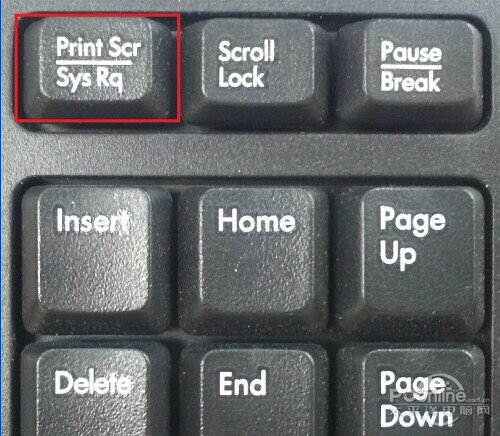
无论是台式电脑还是笔记本都有这个按键,但是你无法预览截图模样,因为截图在剪贴板里,想要查看的话,请自行搜索查找电脑的剪切板在哪里怎么打开,或是你在PHOTOSHO或是画图里粘贴进来,就可以看到了。
2、利用QQ截图进行截图操作
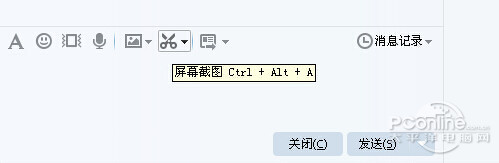
打开登录QQ后,打开一个聊天对话框,点击图示截图工具或者Ctrl+Alt+A快捷键,唤出截图对话
3、使用Alt + Print Screen SysRq键活动区域截图
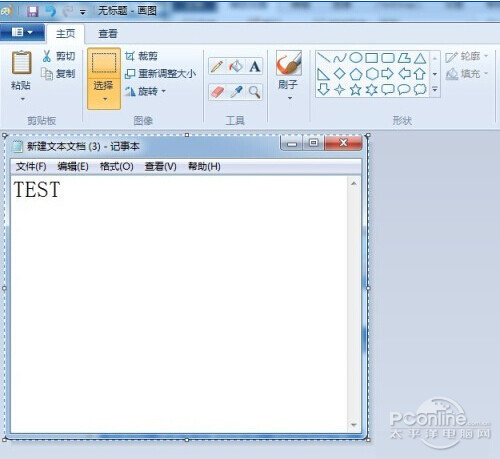
这里的活动区域指的是你现在操作的界面,比如我们正在聊天的时候,所在的活动窗口就是这个聊天窗口,这是只需要按下Alt + Print Screen SysRq键就可以将我们的聊天框界面截图下来。
4、使用专业截图软件:HyperSnap7

这是一款老牌的屏幕截图工具,不仅能抓取标准桌面程序,还能抓取 DirectX, 3Dfx Glide的 游戏视频。能以20多种图形格式(包括:BMP, GIF,JPEG, TIFF, PCX等)保存并阅读图片。可以用快捷键或自动定时器从屏幕上抓图。功能可以说是非常强大,当然你也可以根据自己的喜好选择其他的截图软件。
以上就是一些常用的截屏方式,大家可以根据自己的实际情况酌情判断,选择最实用的方式使用。





















 3527
3527











 被折叠的 条评论
为什么被折叠?
被折叠的 条评论
为什么被折叠?








